Codesoft连接数据库打印方法
- 格式:pdf
- 大小:3.53 MB
- 文档页数:8

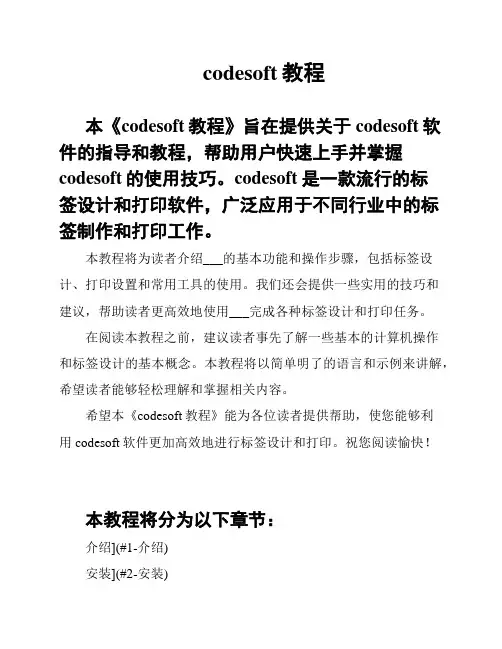
codesoft教程本《codesoft教程》旨在提供关于codesoft软件的指导和教程,帮助用户快速上手并掌握codesoft的使用技巧。
codesoft是一款流行的标签设计和打印软件,广泛应用于不同行业中的标签制作和打印工作。
本教程将为读者介绍___的基本功能和操作步骤,包括标签设计、打印设置和常用工具的使用。
我们还会提供一些实用的技巧和建议,帮助读者更高效地使用___完成各种标签设计和打印任务。
在阅读本教程之前,建议读者事先了解一些基本的计算机操作和标签设计的基本概念。
本教程将以简单明了的语言和示例来讲解,希望读者能够轻松理解和掌握相关内容。
希望本《codesoft教程》能为各位读者提供帮助,使您能够利用codesoft软件更加高效地进行标签设计和打印。
祝您阅读愉快!本教程将分为以下章节:介绍](#1-介绍)安装](#2-安装)基本操作](#3-基本操作)高级功能](#4-高级功能)常见问题](#5-常见问题)附录](#6-附录)在本章中,我们将简要介绍《codesoft教程》的目的和内容,以及研究本教程的前提知识。
在本章中,我们将提供《codesoft教程》所需的安装指南,并介绍如何配置环境。
本章将详细介绍《codesoft教程》中的基本操作,包括创建新项目、添加文本和图像、编辑样式等。
在本章中,我们将深入介绍《codesoft教程》中的高级功能,如自定义模板、批量处理等。
本章将回答一些常见问题,并提供解决方案和技巧。
在附录中,我们将提供额外的资源和参考资料,以帮助读者进一步扩展他们对《codesoft教程》的理解。
欢迎开始阅读《codesoft教程》!本教程旨在介绍《codesoft教程》中的关键概念和术语。
在研究《codesoft教程》之前,以下是一些需要了解的关键概念:条码:条码是一种用于识别和跟踪物品的图形化表示。
它由一系列黑条和空白间隔组成,每个条码都包含特定的信息。
条码扫描器:条码扫描器是用于读取和解码条码的设备。
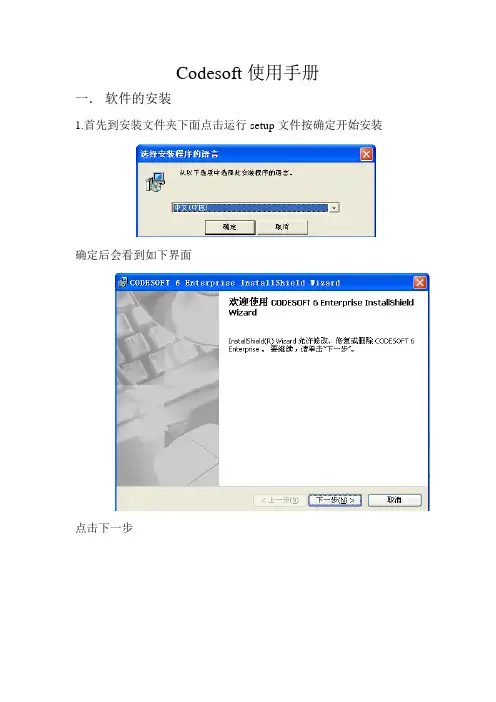
Codesoft使用手册一.软件的安装1.首先到安装文件夹下面点击运行setup文件按确定开始安装确定后会看到如下界面点击下一步再点下一步点击下一步安装完成。
2.然后安装补丁,在安装文件夹中找到补丁软件并安装选择安装文件目标文件夹,然后单击安装。
安装随即完成。
二.软件的使用。
1.进入软件界面,将会出现空白标签如下图右侧所示:2.按左上角的按钮创建新的文件;3.按键选择正在如用的打印机,如图选择正确的型号然后完成。
单击属性按钮弹出如下对话框,其中包括页面设置,图形,卷,选项,关于;在卷中设置打印方式和打印模式,选项中设置打印深度和打印速度,完成之后确定。
4.单击按钮进入标签设置界面,如下图所示:在标签中设置标签的长和宽以及标签布局,在页中把自动调整大小勾上,在页边空中选择左侧(按实际纸张设定)的页边空,然后点完成。
5.标签内容的制作。
A.单击图标然后将鼠标光标移动到右侧标签中并点击鼠标左键,及添加文本成功,如下图选中文本可以拖动,或选择拉长,缩短。
B.单击图标然后将鼠标光标移动到右侧标签中并点击鼠标左键,会弹出如下对话框,其中包含编码,人工识别,字符,数据源。
在编码中选择条码种类,高度,宽度,比例;人工识别中选择字符的位置,在字符中选择字体,高度,宽的等等;点击确定及条形码添加成功。
生成的条形码如下图所示:在软件界面的上方中间位置有4个按钮,可以分别调整条形码的长和高;双击条形码即可进入条形码的设置界面。
C.单击按钮并将图标拖入标签界面单击鼠标则会弹出图片选择界面,选择要插入图片位置并单击打开即可插入图片,如下图:拉动图片四周的红色方框即可改变图片的大小。
D.在编辑软件的左边依次是数据库,日期,公式,填充器,附加数据库,计数器,任意,我们以常用的计数器为例。
右击计数器,单击添加即可得到下图点击计数器0并拖动至右侧方框内,放开鼠标左键然后选择条形码,则计数器添加成功,如图所示:右击计数器,选择变量属性,弹出如下对话框:(注:当条形码不显示数字时,单击界面左上角中的,即可显示条形码数字。

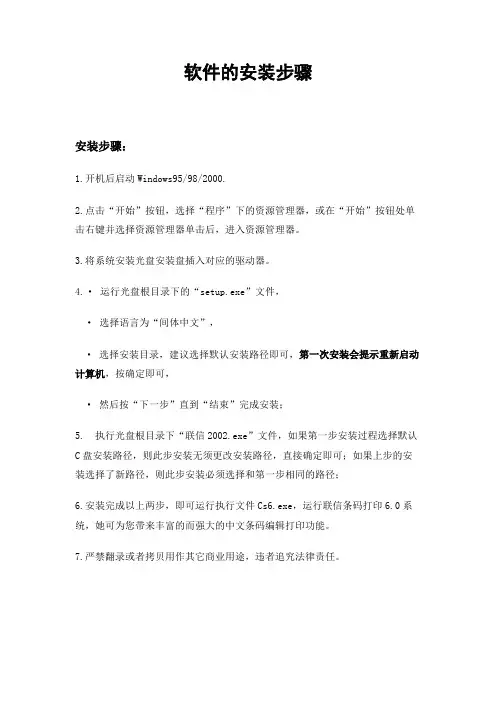
软件的安装步骤安装步骤:1.开机后启动Windows95/98/2000.2.点击“开始”按钮,选择“程序”下的资源管理器,或在“开始”按钮处单击右键并选择资源管理器单击后,进入资源管理器。
3.将系统安装光盘安装盘插入对应的驱动器。
4.· 运行光盘根目录下的“setup.exe”文件,· 选择语言为“间体中文”,· 选择安装目录,建议选择默认安装路径即可,第一次安装会提示重新启动计算机,按确定即可,· 然后按“下一步”直到“结束”完成安装;5. 执行光盘根目录下“联信2002.exe”文件,如果第一步安装过程选择默认C盘安装路径,则此步安装无须更改安装路径,直接确定即可;如果上步的安装选择了新路径,则此步安装必须选择和第一步相同的路径;6.安装完成以上两步,即可运行执行文件Cs6.exe,运行联信条码打印6.0系统,她可为您带来丰富的而强大的中文条码编辑打印功能。
7.严禁翻录或者拷贝用作其它商业用途,违者追究法律责任。
安装结果(默认路径C:\Program Files\CS6),在安装目录下执行以下文件:Cs.exe 主执行文件基本界面和操作步骤基本界面:操作步骤:●选择打印机:选择或添加打印机,设置打印机参数●标签设置:设置标签的大小,边距●插入对象:条码:条码种类,高度等信息●数据库的导入●计数器的设置选择打印机按钮,弹出对话框:按F5键或在工具栏上点击如图框:选择完毕后,点击“完成”按钮。
即完成打印机的选择。
接着回到上层对话框,选择“完成”在“工具栏”上点击如图按钮,弹出对话框:一共有五个项目:备料、标签、页、页边空、RFTag标签:·“标签”栏中可以设置标签的大小(宽度、高度、圆角弧度)标签布局(每行,每列)··支持有三个选项如图:,根据标签需要选择。
页:(注意:必须在自动调整大小前面打勾)页边空:是设置左边和顶部的标签页边距。
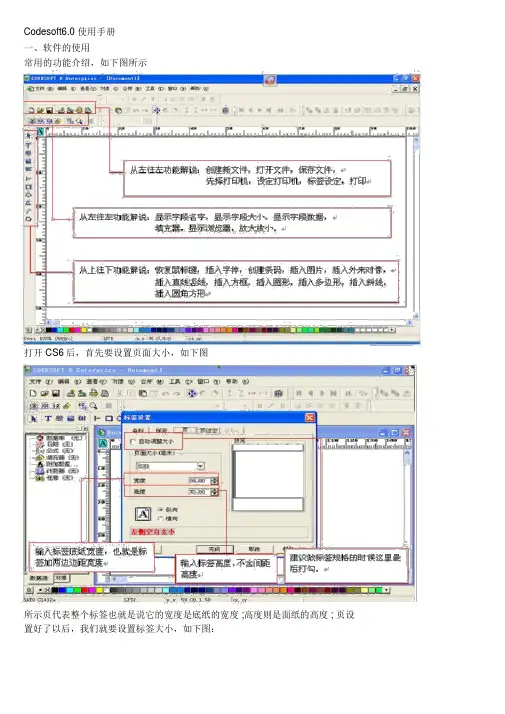
Codesoft6.0 使用手册一、软件的使用常用的功能介绍,如下图所示打开 CS6后,首先要设置页面大小,如下图所示页代表整个标签也就是说它的宽度是底纸的宽度 ;高度则是面纸的高度 ; 页设置好了以后,我们就要设置标签大小,如下图:标签的宽度就是面纸的宽度,而高度和面纸的一样其中下面行 .列的选择是根据标签的规格来确定的象上图的则是 1 行 1 列接下来,设置页面边距,设好后,标签大小算是完成了,如下图;图中所说的左側是指底纸边缘到面纸边缘的距离注意:设定标签大小的时候,填写里面的参数要非常准缺,要不能打印出来的内容偏位或标签跳张,一定要学会用以下公式:(标签)宽度+ (左边空)宽度= (页)宽度(标签)高度= (页)高度在标签页面上如何插入条码内容呢?插入条码,如下图:把鼠标点击一下创建条码图标,然后出现一个插入条码的图标,再把图标移到标签页面上来,再点击一下,会出现条码的一些设定,如下图注意:校验字符:指的是条码的一个校验码,是电脑自动生成,一般不去理会,旋转: 0 度, 90 度, 180 度, 270 度指条码出打出来的方向。
注意:左边排出来的条码可以看出条码数字的变动,这里大家可以去试着改改就清楚了。
注意:这里只针对设定条码下方数据字体的大小在标签页面上如何插入文字内容呢?如插入文字,如下图:把鼠标点击一下生成文本,然后出现一个大的十字架的图标,再把图标移到标签页面上来,再点击一下,会出现字本的一些设定,这里跟插入条码的动作是一样的,这里可直接输入内容。
注意:这里双击字体外围的边框,就会跳出一个文本的对话框,里面可设定字体大小,如上图,这里跟设定条码的字体大小一样,还有其它的插入图片,插入直线竖线,方形,多边形等等都很简单,不多说,自己可以去摸索一下,很简单,相信自己。
如何做变量?变量也就是流水号,通常情况下工厂生产时会产生流水号,如001 002 003 004 ⋯⋯等等,那怎么去做呢?如下图在插入字体的对话框中,选择数据源,此时选择变量选项,后就会出现以上画面鼠标移至填充器的位置,按右键,出现添加,单击添加出现如下图所示出现变量 0 ,双击变量 0 可编辑变量了,出现如下图所示弹出此对话框进行编辑编辑说明,如下图注意什么是前辍后辍如这个流水号ABC001D ABC002D ABC003D⋯⋯⋯这个流水号当中的前辍是ABC,因为他固定在条码前面,条码中间的数字001⋯.003这些是流水号,也叫变量,后辍是字母D 因为他在条码后面固定不变的!!再选择器选项如下图所示如下图所示,变量到此编辑结束,接下来我们要用条码来套用变量,如下图所示:这里选择插入条码选项,选再打开填充器当中的变量 0 ,再选择变量 0 ,按完成就可以了。


CodeSoft(6.0)使用手册一,如何选择打印机?点击菜单第二行,第四个快捷键,即“Select Printer”,在print:name 中选择打印机,确定后返回.或者点击第二行第七个快捷键,即“Print”。
在出现的对话框中,点击“Printer”然后在选中打印机确定后返回。
二,如何设定页面?1,点击菜单第二行第六个快捷键,即“Page setup”,在出现的对话框中点击“label”根据测量的结果,在宽度和高度栏即“Width和Height”里分别输入数据。
根据标签的规格,设置行和列即“Per row 和Per column”。
2点击“Page”在“Automatic Sizing”前面的空白方框里打钩,软件就会根据前面“laber”中的设置自动在此对话框的“Width 和Hieght”中输入数据,其他选项无须改动。
3,点击“Margin”在“Left”“Top”里面设置左边距和进行顶部调整,即打印介质相对于标签的左边距离和顶部距离。
4,快捷键“Stock”中的可选项无须改动。
以上步骤后,点击“OK”,退出。
以上也可以在“File”菜单里的“Page Setup”进行设置。
*页面左侧有一排竖着的可选项*。
三,如何输入文本?1)选择输入文本:单击输入文本(左面第二个图标),将鼠标箭头移再次单击鼠标,出现一个蓝颜色的方框,此时,可以在里面输入所需的文本。
2)修改文本:双击所输入的文本,在跳出的对话框中修改(输入)文本。
在Character中:选择所需字体(注意:如果输入的是中文文本,一定要选择中文字体),对于英文字体应该尽量选用打印机字体,如果必须用标准字体,推荐使用Arial字体,建议尽量少用美术字体,以减少字体所占空间,这样有利于提高打印速度。
在Paragraph中:可以对字体进行旋转,以达到要求的效果。
在DATA SOURCE中:输入所需要的文本。
如果需要输入的文本是变量(有序列号),则选中variable date,右击counter,出现一个“add”的对话框,左击,用来添加一个变量,即counter0。

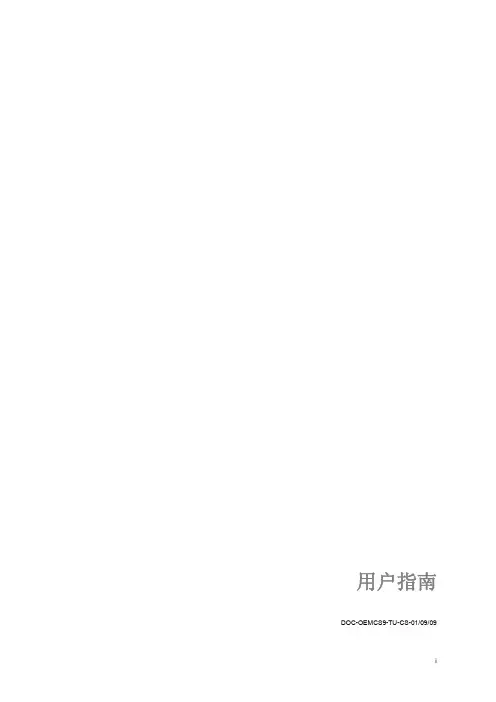
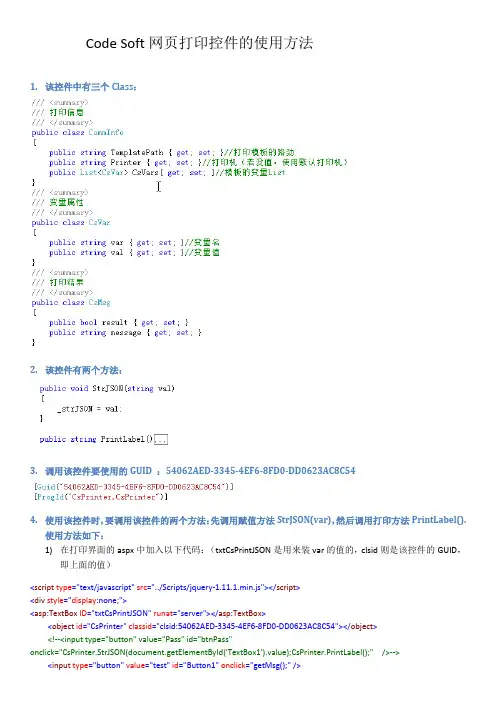
Code Soft网页打印控件的使用方法1.该控件中有三个Class:2.该控件有两个方法:3.调用该控件要使用的GUID :54062AED-3345-4EF6-8FD0-DD0623AC8C544.使用该控件时,要调用该控件的两个方法:先调用赋值方法StrJSON(var),然后调用打印方法PrintLabel().使用方法如下:1)在打印界面的aspx中加入以下代码:(txtCsPrintJSON是用来装var的值的,clsid则是该控件的GUID,即上面的值)<script type="text/javascript"src="../Scripts/jquery-1.11.1.min.js"></script><div style="display:none;"><asp:TextBox ID="txtCsPrintJSON"runat="server"></asp:TextBox><object id="CsPrinter"classid="clsid:54062AED-3345-4EF6-8FD0-DD0623AC8C54"></object><!--<input type="button" value="Pass" id="btnPass"onclick="CsPrinter.StrJSON(document.getElementById('TextBox1').value);CsPrinter.PrintLabel();" />--> <input type="button"value="test"id="Button1"onclick="getMsg();"/></div>2)在打印界面的aspx中添加一个function(),如下:<script type="text/javascript">function getMsg(pid) {var val = document.getElementById('cphMainContent_txtCsPrintJSON').value;var a = document.getElementById("CsPrinter");a.StrJSON(val);var strMsg = a.PrintLabel();var clsMsg = eval('(' + strMsg + ')');if (clsMsg.result == true) {$.ajax({timeout: 15000,type: "POST",url: "Prs_Pak_UpdatePrintStatus.aspx",data: { id: pid },datatype: "json",async: false, // syncsuccess: function (data, textStatus) {var varResult = eval('(' + data + ')');if (varResult.result.toLowerCase() == "true") {document.getElementById('cphMainContent_BtSearch').click();} else {alert("更新失败,请截图给IT,PID:" +pid + "-Message:" + varResult.msg);}},error: function (XMLHttpRequest, textStatus, errThrown) {alert(errThrown); //update packing error 404, 500}});} else {alert(clsMsg.message) //print error}}</script>可以看到,function里面首先调用StrJSON()赋值,然后调用打印方法进行打印。
C#程序调⽤CodeSoft预先设计好的标签模块实现打印功能if (this.tbSetLabel.Text.Trim() == ""){MessageBox.Show("请先 Enter 选择标签模板⽂件!", "提⽰", MessageBoxButtons.OK, MessageBoxIcon.Error);this.tbSetLabel.Focus();return;}int VarTag = 0;if (tbVar0.Text.Trim() != ""){VarTag++;}if (tbVar1.Text.Trim() != ""){VarTag++;}if (tbVar2.Text.Trim() != ""){VarTag++;}if (tbVar3.Text.Trim() != ""){VarTag++;}if (VarTag <= 0){MessageBox.Show("最少必须配置⼀个标签变量,请重新配置!", "提⽰", MessageBoxButtons.OK, MessageBoxIcon.Error);this.tbVar0.Focus();return;}else{if (MessageBox.Show("您本次配置了 " + VarTag + "个标签变量,请确认与您事先设计好的标签模板变量数量相同?", "提⽰", MessageBoxButtons.YesNo, MessageBoxIcon.Question) == DialogResult.Yes){LabelManager2.Application labelapp = new LabelManager2.Application(); //创建lppa.exe进程try{string strPath = System.Windows.Forms.Application.StartupPath + "\\" + tbSetLabel.Text.Trim();labelapp.Documents.Open(strPath, false);LabelManager2.Document labeldoc = labelapp.ActiveDocument;if (VarTag == 1){labeldoc.Variables.FormVariables.Item("var0").Value = tbVar0.Text.Trim();}if (VarTag == 2){labeldoc.Variables.FormVariables.Item("var0").Value = tbVar0.Text.Trim();labeldoc.Variables.FormVariables.Item("var1").Value = tbVar1.Text.Trim();}if (VarTag == 3){string Var0 = "AB3R 7003 AG";this.tbVar0.Text = Var0;labeldoc.Variables.FormVariables.Item("var0").Value = Var0;string Var1 = "FFTB0212" + DateTime.Now.ToString("yyMMddHHmmss");this.tbVar1.Text = Var1;labeldoc.Variables.FormVariables.Item("var1").Value = Var1;labeldoc.Variables.FormVariables.Item("var2").Value = tbVar2.Text.Trim();}if (VarTag == 4){//dataGridView1.Rows.Add(Var0);//labeldoc.Variables.FormVariables.Item("var0").Value = dataGridView1.Rows[0].Cells[0].Value.ToString();labeldoc.Variables.FormVariables.Item("var0").Value = tbVar0.Text.Trim();labeldoc.Variables.FormVariables.Item("var1").Value = tbVar1.Text.Trim();labeldoc.Variables.FormVariables.Item("var2").Value = tbVar2.Text.Trim();labeldoc.Variables.FormVariables.Item("var3").Value = tbVar3.Text.Trim();}string sql = "insert into BarCode_PrintRecord(BarCode0,BarCode1,BarCode2,BarCode3,CreatePerson,CreateDate) values (' " + tbVar0.Text.Trim() + " ','" + tbVar1.Text.Trim() + "','" + tbVar2.Text.Trim() + "','" + tbVar3.Text.Trim() SqlHelper.ExecuteNonQuery(sql);labeldoc.PrintDocument(); //打印⼀次labeldoc.FormFeed(); //结束打印labeldoc.Close(true);MessageBox.Show("\"打印条码\"完成!");}条码打印程序操作说明(C#程序调⽤CodeSoft预先设计好的标签模块实现打印功能)1. 安装 CODESOFT 7 Enterprise2. 安装条码打印机驱动程序3. 安装 .NET Framework4.5.24. 安装SQL Server 2008及以上版本,执⾏⽣成相应表脚本以下以“南昌D4”项⽬为例演⽰:⼀、设计条码模板(CODESOFT)Var0、Var1、Var2共3个变量设计好后保存到条码打印程序的根⽬录⼆、打印条码1. 选择事先设计好的模板2. 配置标签变量(标签变量数量和模板数量相同)3. 点击”打印条码”三、验证数据查看对应表是否⽣成条码成功查看打印机是否打印条码成功。
使用手册如果你还没有安装文件请先到下载好安装文件一、软件的安装首先找到安装文件打开运行SETUP后选择语言,再按确定。
什么都不要管直接按下一步选择我接受点击下一步填写用户名和单位,随便填的,填好后点击下一步更改安装目录,默认就好,直接点击下一步选择完全安装点击下一步点击安装出现安装进度稍等一会安装进度消失后,出现以上画面,点击完成 ,完成后桌面出现一个CS6 快捷方式,在这里值得注意,最好先不要运行CODESOFT.,因为此时运行的CS6是试用版,接下来我们要将其破解。
怎么破解呢?首先我们找到安装盘中有一个Codesoft6[1].0破解版破解补丁.exe 的文件夹,直接运行安装这个破解程序文件,如下图所示:安装随即完成。
二、软件的使用常用的功能介绍,如下图所示打开CS6后,首先要设置页面大小,如下图所示页代表整个标签也就是说它的宽度是底纸的宽度;高度则是面纸的高度;页设置好了以后,我们就要设置标签大小,如下图:标签的宽度就是面纸的宽度,而高度和面纸的一样其中下面行.列的选择是根据标签的规格来确定的象上图的则是1行1列接下来,设置页面边距,设好后,标签大小算是完成了,如下图;图中所说的左侧是指底纸边缘到面纸边缘的距离注意:设定标签大小的时候,填写里面的参数要非常准缺,要不能打印出来的内容偏位或标签跳张,一定要学会用以下公式:(标签)宽度 + (左边空)宽度 = (页)宽度(标签)高度 = (页)高度在标签页面上如何插入条码内容呢?插入条码,如下图:把鼠标点击一下创建条码图标,然后出现一个插入条码的图标,再把图标移到标签页面上来,再点击一下,会出现条码的一些设定,如下图注意:校验字符:指的是条码的一个校验码,是电脑自动生成,一般不去理会,旋转:0度,90度,180度,270度指条码出打出来的方向。
注意:左边排出来的条码可以看出条码数字的变动,这里大家可以去试着改改就清楚了。
注意:这里只针对设定条码下方数据字体的大小2.鼠标移至填充器的位置,按右键,出现添加,单击添加出现如下图所示出现变量0 ,双击变量0 可编辑变量了,出现如下图所示弹出此对话框进行编辑编辑说明,如下图注意什么是前辍后辍如这个流水号 ABC001D ABC002D ABC003D………这个流水号当中的前辍是ABC,因为他固定在条码前面,条码中间的数字001….003这些是流水号,也叫变量,后辍是字母D因为他在条码后面固定不变的!!3.再选择器选项如下图所示如下图所示,三、数据库连接单击界面上菜单栏的合并按钮,可见如下图:选中创建或更改ODBC数据库:另外将选项菜单下面的四个选项前面的白色框勾上再点击上图中标记的区域:点添加:再点击选择工作薄如下图找到自己做好的Excel数据表格选中后点击前几个窗口的确定按钮最后回到第一个窗口做如下操作:这样做完后数据表格就已经添加到数据库里面去了,回到CODESOFT软件的编辑界面,再从左侧的数据库选项中把想要的字段拖到编辑区域里面调整好打印内容的排版和大小等设置!点击上面12标记的按钮以显示价格这个字段里面的数据。
一,按照规定格式制作流程卡
二,安装CODESOFT 2015软件
三,打开标签模板
打开后如下图所示:
四,选择数据源------数据库------创建/编辑查询
五,选择新建-------向导
六,在类型中选择excel并点击下一步
七,点击文件名称后面的按钮,选择流程卡文件,并点击,直至显示连接测试成功后点击完成。
八,在返回的界面中,选择新建的数据源名称conn9,在选择表格中选择流程卡中的sheet名称“楼面(2)”,在出现的选择字段里依次选择需要使用的数据并点击完成,保存当前查询。
九,在标签模板页中,点击查询结果按钮
十,弹出如下页面
1,在空格内填入打印数量,数量与表中的数量显示一致;2,点击打印按钮,标签即打印出来了。
Codesoft6.0使用手册一、软件的使用常用的功能介绍,如下图所示打开CS6后,首先要设置页面大小,如下图所示页代表整个标签也就是说它的宽度是底纸的宽度;高度则是面纸的高度;页设置好了以后,我们就要设置标签大小,如下图:标签的宽度就是面纸的宽度,而高度和面纸的一样其中下面行.列的选择是根据标签的规格来确定的象上图的则是1行1列接下来,设置页面边距,设好后,标签大小算是完成了,如下图;图中所说的左側是指底纸边缘到面纸边缘的距离注意:设定标签大小的时候,填写里面的参数要非常准缺,要不能打印出来的内容偏位或标签跳张,一定要学会用以下公式:(标签)宽度+ (左边空)宽度= (页)宽度(标签)高度= (页)高度在标签页面上如何插入条码内容呢?插入条码,如下图:把鼠标点击一下创建条码图标,然后出现一个插入条码的图标,再把图标移到标签页面上来,再点击一下,会出现条码的一些设定,如下图注意:校验字符:指的是条码的一个校验码,是电脑自动生成,一般不去理会,旋转:0度,90度,180度,270度指条码出打出来的方向。
注意:左边排出来的条码可以看出条码数字的变动,这里大家可以去试着改改就清楚了。
注意:这里只针对设定条码下方数据字体的大小在标签页面上如何插入文字内容呢?如插入文字,如下图:把鼠标点击一下生成文本,然后出现一个大的十字架的图标,再把图标移到标签页面上来,再点击一下,会出现字本的一些设定,这里跟插入条码的动作是一样的,这里可直接输入内容。
注意:这里双击字体外围的边框,就会跳出一个文本的对话框,里面可设定字体大小,如上图,这里跟设定条码的字体大小一样,还有其它的插入图片,插入直线竖线,方形,多边形等等都很简单,不多说,自己可以去摸索一下,很简单,相信自己。
如何做变量?变量也就是流水号,通常情况下工厂生产时会产生流水号,如001 002 003 004……等等,那怎么去做呢?如下图在插入字体的对话框中,选择数据源,此时选择变量选项,后就会出现以上画面鼠标移至填充器的位置,按右键,出现添加,单击添加出现如下图所示出现变量0 ,双击变量0 可编辑变量了,出现如下图所示弹出此对话框进行编辑编辑说明,如下图注意什么是前辍后辍如这个流水号ABC001D ABC002D ABC003D………这个流水号当中的前辍是ABC,因为他固定在条码前面,条码中间的数字001….003这些是流水号,也叫变量,后辍是字母D因为他在条码后面固定不变的!!再选择器选项如下图所示如下图所示,变量到此编辑结束,接下来我们要用条码来套用变量,如下图所示:这里选择插入条码选项,选再打开填充器当中的变量0 ,再选择变量0 ,按完成就可以了。